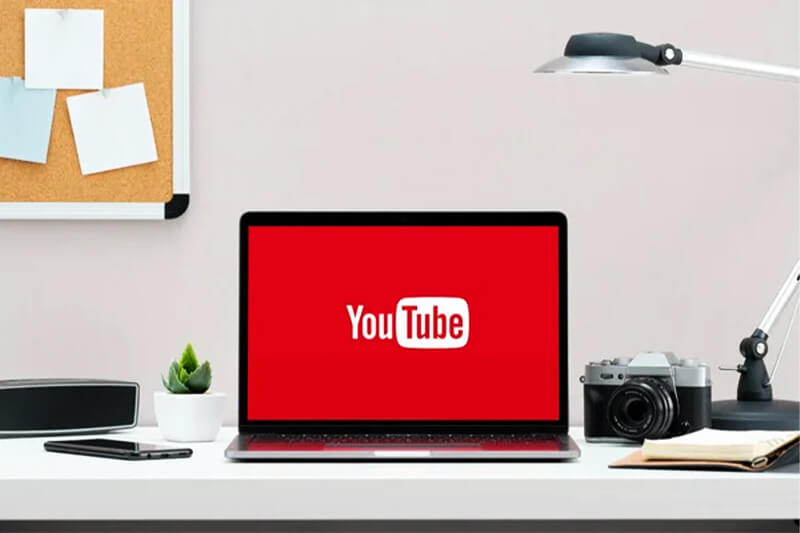Những cách khắc phục laptop bị nóng đơn giản, hiệu quả

Last Updated:
Việc sử dụng laptop trong một thời gian dài hoặc sử dụng với một cường độ cao cùng những tác vụ nặng. Sẽ khiến laptop gặp tình trạng bị nóng làm ảnh hưởng đến những linh kiện bên trong. Nếu chưa biết cách khắc phục tình trạng này bạn hãy cùng Bệnh viện máy tính Bảo Lộc tìm hiểu ngay nhé!
-
Dấu hiệu việc laptop đang quá nóng.
Khi laptop của bạn bị quá nóng thì các ứng dụng có thể sẽ hoạt động chậm hơn bình thường do bị giảm xung nhịp. Và tiếng của quạt tản nhiệt rất lớn vì nó phải hoạt động ở mức độ cao để hạ nhiệt độ của máy tính.

-
Ảnh hưởng của việc laptop đang quá nóng.
Laptop quá nóng sẽ sản sinh ra một lượng nhiệt lớn, gây ra một số vấn đề cho máy như:
- Hỏng các mạch điện thiết bị.
- Giảm hiệu năng của CPU.
- Laptop hoạt động không ổn định, hay giật lắc.
- Hay gặp các tình trạng như màn hình xanh, tắt đột ngột, treo máy.
- Các linh kiện của máy sẽ bị mài mòn nhanh hơn bình thường.

-
Nguyên nhân dẫn đến tình trạng laptop quá nóng.
-
Máy chạy quá nặng và nhiều.
Bạn sử dụng laptop trong thời gian dài, mở nhiều tab, ứng dụng khiến máy hoạt động nhiều, nặng so với thiết kế của máy. Do đó, máy sẽ bị nóng lên.
Nếu sử dụng liên tục, Laptop sẽ bị tình trạng quá tải, gây áp lực lên CPU và card đồ họa. Tạo ra một lượng nhiệt lớn, làm laptop nóng và treo ngay lập tức.

-
Không thường xuyên vệ sinh máy.
Qua một thời gian sử dụng laptop sẽ bị đóng bụi, đây cũng là nguyên nhân làm cho máy bị nóng lên giảm đi hiệu suất hoạt động của các bộ phận bên trong. Đồng thời, máy tính bị lỗi màn hình xanh cũng là do không vệ sinh laptop thường xuyên.

Ngoài ra, nó còn làm hư hỏng những linh kiện bên trong. Quạt tản nhiệt bị giảm hiệu năng, CPU bị nóng dẫn đến khả năng bị cháy.
-
Máy bị nhiễm virus.
Laptop bị nhiễm virus cũng là nguyên nhân khiến laptop bị nóng và chạy chậm. Để khắc phục tình trạng này, bạn hãy sử dụng phần mềm diệt virus để bảo vệ Window. Đồng thời, bạn có thể yên tâm khi dùng và tuổi thọ máy cũng bền bỉ hơn.

-
Quạt tản nhiệt laptop bị hỏng.
Đây là linh kiện có vai trò chính trong việc lưu thông luồng nhiệt của laptop. Cho nên khi quạt tản nhiệt bị hỏng sẽ khiến laptop trở nên nóng một cách nhanh chóng, cho dù bạn chỉ đang sử dụng những phần mềm đơn giản. Nếu bạn không thấy khí thổi ra hoặc thổi rất yếu thì tức là quạt tản nhiệt laptop đã hỏng. Ngoài ra, thấy quạt kêu lọc cọc rất to cũng là dấu hiệu cho thấy bạn cần phải thay lại linh kiện này.

-
Các giải pháp giúp laptop không bị nóng.
-
Đặt laptop nơi thông thoáng.
Bạn nên sử dụng laptop ở nơi thông thoáng, không cản trở các quạt gió của hệ thống làm mát. Đây là giải pháp giúp laptop không bị nóng, tản nhiệt tốt, đơn giản và nhanh chóng.

Tuyệt đối không nên đặt máy trên các bề mặt như nệm, gối, chăn, bề mặt kính, … Việc làm này sẽ khiến cho phần tản nhiệt của laptop không tỏa nhiệt ra ngoài.
-
Vệ sinh laptop thường xuyên.
Laptop nóng khi sử dụng lâu, do ảnh hưởng bởi bụi bẩn. Bạn không vệ sinh máy thường xuyên làm cho các phiến và khe tản nhiệt bị bụi bám vào ngăn cản sự lưu thông của dòng khí.
Cho nên việc vệ sinh laptop là giải pháp khiến laptop không bị nóng nữa. Nhưng bạn cần có kiến thức về việc vệ sinh laptop, vì khi tháo laptop ra có một số bộ phận trên máy rất dễ hỏng.
Lời khuyên cho bạn là nên mang đến cơ sở sửa chữa laptop uy tín, chất lượng để được vệ sinh máy và tra keo tản nhiệt.

-
Không nên vừa cắm sạc, vừa sử dụng.
Không nên vừa sạc vừa sử dụng vì máy sẽ tỏa một lượng nhiệt rất lớn, làm máy nóng. Dẫn đến hiệu năng sử dụng không còn linh hoạt, mạnh mẽ như lúc đầu.

-
Tắt laptop khi không sử dụng.
Có một số người dùng hay có thói quen để laptop ở trạng thái sleep khi không sử dụng trong khoảng 1 đến 2 tiếng. Việc làm này cũng sẽ khiến cho laptop bị nóng lên. Vì vậy, bạn nên tắt máy luôn khi không sử dụng đến.

-
Sử dụng đế tản nhiệt.
Đây là giải pháp dễ thực hiện nhất được rất nhiều người sử dụng. Đế tản nhiệt sẽ giúp điều hòa luồng gió đưa nhiệt lượng thoát ra khỏi máy nhanh hơn.

-
Sử dụng laptop trong môi trường nhiệt độ thấp.
Nếu bạn hay sử dụng laptop để thực hiện các tác vụ nặng như chơi game hay render,… Thì có thể giúp cho chiếc laptop của bạn không bị tăng nhiệt quá nhiều. Bằng cách dùng chúng trong những môi trường có nhiệt độ thấp.

-
Thay pin laptop.
Thói quen sử dụng pin không đúng cách sẽ khiến nó nhanh bị chai và nóng hơn bình thường. Khi thấy pin của laptop nóng hơn những vị trí khác thì có lẽ pin đã bị chai nặng, bị phồng. Trường hợp này bạn nên thay ngay để tránh những linh kiện khác của máy bị ảnh hưởng.

Trên đây là những cách khắc phục tình trạng laptop bị nóng đơn giản, hiệu quả nhất . Mong rằng bài viết hữu ích với bạn. Nếu có góp ý gì thì hãy bình luận ngay bên dưới nhé!
MỌI THẮC MẮC XIN LIÊN HỆ TỚI:
HOTLINE: 02633 86 39 68 – 0792 86 39 68.
Facebook: facebook.com/laptopbaoloc.vn.
Hoặc có thể đến trực tiếp cửa hàng BỆNH VIỆN MÁY TÍNH BẢO LỘC để được tư vấn và hỗ trợ tốt nhất.
Địa chỉ: 759 Trần Phú – Phường B’Lao – Tp. Bảo Lộc – Lâm Đồng.
ASUS TUF Gaming A16 Computex 2024 laptop AI laptop asus laptop cũ Laptop Dell laptop gaming laptop văn phòng Lắp đặt camera quan sát msi
Chính sách giao hàng
Nhận hàng và thanh toán tại nhà
Giao hàng nhanh
Trong vòng 30p tại Tp Bảo Lộc
Bảo hành
Bảo hành 1 đổi 1 khi sản phẩm lỗi
Tư vấn 24/7
Tư vấn chăm sóc miễn phí